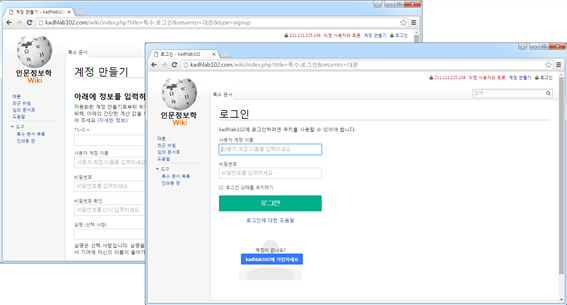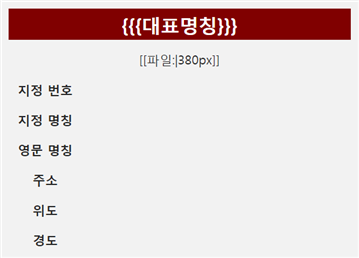"위키 문서 제작 방법"의 두 판 사이의 차이
(→⓸ 이미지 파일 불러오기) |
|||
| (같은 사용자에 의한 4개의 중간 편집이 숨겨짐) | |||
| 20번째 줄: | 20번째 줄: | ||
</p><br/> | </p><br/> | ||
| − | == | + | ==위키 문서의 편집== |
이제 아래와 같은 내용의 콘텐츠를 위키 문서로 작성해 보도록 하자. 작성할 문서의 제목은 ‘담양 소쇄원’이다. | 이제 아래와 같은 내용의 콘텐츠를 위키 문서로 작성해 보도록 하자. 작성할 문서의 제목은 ‘담양 소쇄원’이다. | ||
| 64번째 줄: | 64번째 줄: | ||
<br/> | <br/> | ||
| − | + | ===⓵ 단락 구성과 소표제=== | |
위키에서 단락 머리글은 2개 이상의 등호(=) 기호를 글의 앞뒤에 붙여서 표시한다. 4개 이상의 단락을 사용할 경우 자동으로 목차가 생성된다. | 위키에서 단락 머리글은 2개 이상의 등호(=) 기호를 글의 앞뒤에 붙여서 표시한다. 4개 이상의 단락을 사용할 경우 자동으로 목차가 생성된다. | ||
| 83번째 줄: | 83번째 줄: | ||
<br/> | <br/> | ||
| − | + | ===⓶ 본문 텍스트에 하이퍼링크 넣기=== | |
| − | + | ====a. 내부 문서 하이퍼링크==== | |
본문 텍스트 내의 어구를 클릭할 때 하이퍼링크가 만들어지도록 하려면 그 어구의 앞뒤에 ‘[[ ]]’ 표시를 넣어 주면 된다. 이 경우 ‘[[ ]]’ 안에 쓰인 어구를 제목으로 하는 문서를 찾게 된다. 만일 그 위키 시스템 안에 해당 제목의 문서가 없을 경우 그 어구는 붉은색으로 표시된다. | 본문 텍스트 내의 어구를 클릭할 때 하이퍼링크가 만들어지도록 하려면 그 어구의 앞뒤에 ‘[[ ]]’ 표시를 넣어 주면 된다. 이 경우 ‘[[ ]]’ 안에 쓰인 어구를 제목으로 하는 문서를 찾게 된다. 만일 그 위키 시스템 안에 해당 제목의 문서가 없을 경우 그 어구는 붉은색으로 표시된다. | ||
| 116번째 줄: | 116번째 줄: | ||
※ [[소쇄옹(瀟灑翁)]]에 대한 하이퍼링크가 붉은색으로 표시되는 것은 아직 이 위키 시스템 상에 '''소쇄옹(瀟灑翁)'''을 제목으로 하는 문서가 없음을 보이는 것이다. | ※ [[소쇄옹(瀟灑翁)]]에 대한 하이퍼링크가 붉은색으로 표시되는 것은 아직 이 위키 시스템 상에 '''소쇄옹(瀟灑翁)'''을 제목으로 하는 문서가 없음을 보이는 것이다. | ||
| − | + | ====b. 외부 문서 하이퍼링크==== | |
월드와이드웹 상의 외부 문서를 찾아가는 하이퍼링크를 만들기 위해서는 ‘[ ]’ 기호를 사용한다. | 월드와이드웹 상의 외부 문서를 찾아가는 하이퍼링크를 만들기 위해서는 ‘[ ]’ 기호를 사용한다. | ||
| 132번째 줄: | 132번째 줄: | ||
☞ 화면에는 ‘선비’라고 표시되고, 이곳을 클릭하면 『한국민족문화대백과사전』의 ‘선비’ 항목 콘텐츠를 보여준다. | ☞ 화면에는 ‘선비’라고 표시되고, 이곳을 클릭하면 『한국민족문화대백과사전』의 ‘선비’ 항목 콘텐츠를 보여준다. | ||
| − | + | ===⓷ 본문 텍스트에 주석 달기=== | |
정보의 출처를 표시하거나, 본문에서 다루는 내용 가운데 추가적인 설명이 필요할 때 다음과 같이 주석 달기 기능을 사용할 수 있다. | 정보의 출처를 표시하거나, 본문에서 다루는 내용 가운데 추가적인 설명이 필요할 때 다음과 같이 주석 달기 기능을 사용할 수 있다. | ||
| 166번째 줄: | 166번째 줄: | ||
|} | |} | ||
| − | + | ===⓸ 이미지 파일 불러오기=== | |
문서에 이미지를 삽입하기 위해서는 먼저 로그인이 되어 있어야 한다. ‘파일 올리기’ 페이지에서 PC에 저장한 이미지 파일을 위키 시스템에 업로드한 후에, 해당 문서에서 파일의 이름을 이용하여 이미지를 불러오도록 한다. | 문서에 이미지를 삽입하기 위해서는 먼저 로그인이 되어 있어야 한다. ‘파일 올리기’ 페이지에서 PC에 저장한 이미지 파일을 위키 시스템에 업로드한 후에, 해당 문서에서 파일의 이름을 이용하여 이미지를 불러오도록 한다. | ||
| 188번째 줄: | 188번째 줄: | ||
|<pre> [[파일:PICEA30.png|200px]]</pre>☞ 이미지의 가로 크기를 200픽셀로 조정 || [[파일:PICEA30.png|200px]] | |<pre> [[파일:PICEA30.png|200px]]</pre>☞ 이미지의 가로 크기를 200픽셀로 조정 || [[파일:PICEA30.png|200px]] | ||
|- | |- | ||
| − | |<pre> [[파일:PICEA30.png|200px|소쇄원 경내 건조물 배치도]]< | + | |<pre> [[파일:PICEA30.png|200px|소쇄원 경내 건조물 배치도]]</pre>☞ 이미지 위에 커서를 올려놓으면 ‘소쇄원 경내 건조물 배치도’캡션 표시 || [[파일:PICEA30.png|200px|소쇄원 경내 건조물 배치도]] |
|- | |- | ||
| − | |<pre> [[파일:PICEA30.png|200px|center|소쇄원 경내 건조물 배치도]]</pre>☞ 이미지를 화면 중앙에 표시 || [[파일:PICEA30.png|200px| | + | |<pre> [[파일:PICEA30.png|200px|center|소쇄원 경내 건조물 배치도]]</pre>☞ 이미지를 화면 중앙에 표시 || [[파일:PICEA30.png|200px|center|소쇄원 경내 건조물 배치도]] |
|- | |- | ||
|<pre> [[파일:PICEA30.png|200px|right|소쇄원 경내 건조물 배치도]]</pre>☞ 이미지를 화면 오른쪽에 표시 || [[파일:PICEA30.png|200px|right|소쇄원 경내 건조물 배치도]] | |<pre> [[파일:PICEA30.png|200px|right|소쇄원 경내 건조물 배치도]]</pre>☞ 이미지를 화면 오른쪽에 표시 || [[파일:PICEA30.png|200px|right|소쇄원 경내 건조물 배치도]] | ||
| 197번째 줄: | 197번째 줄: | ||
|} | |} | ||
| − | + | ===⓹ ‘틀’을 사용한 데이터 입력=== | |
위의 예시 정보에서 보인 문화유산의 ‘대표 명칭’, ‘지정 번호’ ‘지정 명칭’ ‘영문 명칭’, ‘주소’, ‘경도’, ‘위도’ 등은 ‘문화유산’ 범주(class)에 속하는 문서가 공통으로 가져야 할 속성 정보이다. 이와 같은 정보는 ‘틀’을 사용하여 표현하면 어느 문서에서나 일관된 형식을 유지할 수 있다. 틀을 사용하는 방법은, 먼저 틀을 정의하는 문서를 작성하고, 이를 필요로 하는 문서에서 해당 틀을 불러와서 사용하는 형태이다. 틀은 다음과 같이 정의할 수 있다. | 위의 예시 정보에서 보인 문화유산의 ‘대표 명칭’, ‘지정 번호’ ‘지정 명칭’ ‘영문 명칭’, ‘주소’, ‘경도’, ‘위도’ 등은 ‘문화유산’ 범주(class)에 속하는 문서가 공통으로 가져야 할 속성 정보이다. 이와 같은 정보는 ‘틀’을 사용하여 표현하면 어느 문서에서나 일관된 형식을 유지할 수 있다. 틀을 사용하는 방법은, 먼저 틀을 정의하는 문서를 작성하고, 이를 필요로 하는 문서에서 해당 틀을 불러와서 사용하는 형태이다. 틀은 다음과 같이 정의할 수 있다. | ||
| 255번째 줄: | 255번째 줄: | ||
|} | |} | ||
| − | + | ===⓺ 표 만들기=== | |
위키 시스템에서는 다음과 같은 기호를 사용하여 표를 작성할 수 있다. | 위키 시스템에서는 다음과 같은 기호를 사용하여 표를 작성할 수 있다. | ||
| 309번째 줄: | 309번째 줄: | ||
|} | |} | ||
| − | + | ===⓻ 분류 적용하기=== | |
‘문화유산’, ‘명승’, ‘담양군’과 같이 해당 문서가 속하는 범주(class)나 하위 범주(subclass)의 이름 또는 관련 주제어를 분류 기준으로 설정하는 방법은 다음과 같다. | ‘문화유산’, ‘명승’, ‘담양군’과 같이 해당 문서가 속하는 범주(class)나 하위 범주(subclass)의 이름 또는 관련 주제어를 분류 기준으로 설정하는 방법은 다음과 같다. | ||
| 326번째 줄: | 326번째 줄: | ||
이와 같이 특정 주제어가 분류 기준으로 설정되었을 때 그 주제어를 클릭하면 해당 분류에 속하는 문서의 종합 목록이 자동적으로 생성된다. | 이와 같이 특정 주제어가 분류 기준으로 설정되었을 때 그 주제어를 클릭하면 해당 분류에 속하는 문서의 종합 목록이 자동적으로 생성된다. | ||
| − | == | + | ==완성된 문서의 레이아웃== |
이상에서 소개한 위키 문법에 따라 작성한 위키 문서의 완성된 형태는 다음과 같다. | 이상에서 소개한 위키 문법에 따라 작성한 위키 문서의 완성된 형태는 다음과 같다. | ||
2017년 3월 15일 (수) 07:59 기준 최신판
김현
한국학중앙연구원 인문정보학 교수
목차
계정 만들기와 로그인
위키 문서의 저작자가 되기 위해서는 자신이 활동할 위키 사이트에서 자기의 계정을 만들어야 한다. 위키 사이트는 관리자의 운영 방침에 따라, 문서 작성 및 수정 기능을 모든 사용자(익명 사용자 포함)에게 허가할 수도 있고, 계정을 가진 사용자에게만 허가할 수도 있다. 경우에 따라서는 특별한 권한을 가진 사용자만 문서의 편집 권한을 갖게 할 수도 있다. 위키 문서의 제작은 온라인상에서 여러 사람에게 보이는 저작물을 만드는 것이기 때문에 저작자로서의 책임과 의무가 따르는 일이라고 할 수 있다. 익명 기고가 가능한 사이트라 하더라도 자신의 계정을 만들고, 그 계정으로 로그인한 후 문서를 편집하는 것이 바람직하다.
새로운 문서의 생성
위키 소프트웨어는 새 문서를 만드는 기능을 별도로 제공하지 않는다. 대신, 검색창에 문서의 제목을 입력하고 검색 버튼을 누를 때 같은 제목의 문서가 검색되지 않으면 검색어와 일치하는 결과가 없습니다. 이 위키에 "○○○○" 문서를 만드세요! 라는 메시지를 표시한다. 이 때 붉은색으로 표시된 문서 제목을 클릭하면 같은 제목의 문서를 편집할 수 있는 창이 열리게 된다. 다른 문서상에서 아직 만들지 않은 새 문서를 하이퍼링크로 연결하려 할 때에도 동일한 과정을 밟게 된다. 이 때 열리는 편집창 안에 새 문서의 내용을 입력하고 아래쪽에 있는 저장 버튼을 누르면 위키 사이트에 새로운 위키 문서가 등록되게 된다.
위키 문서의 편집
이제 아래와 같은 내용의 콘텐츠를 위키 문서로 작성해 보도록 하자. 작성할 문서의 제목은 ‘담양 소쇄원’이다.
※ 문서 제목: 담양 소쇄원
※ 문서의 체제와 레이아웃에 대한 구상
- ⓵ ☞ 단락 구성과 소표제
- ⓶ ☞ 본문 텍스트에 하이퍼링크 넣기
- ⓷ ☞ 본문 텍스트에 주석 달기
- ⓸ ☞ 이미지 파일 불러오기
- ⓹ ☞ 틀을 사용한 데이터 입력
- ⓺ ☞ 표 만들기
- ⓻ ☞ 분류 적용하기
⓵ 단락 구성과 소표제
위키에서 단락 머리글은 2개 이상의 등호(=) 기호를 글의 앞뒤에 붙여서 표시한다. 4개 이상의 단락을 사용할 경우 자동으로 목차가 생성된다.
| 입력 |
==머리글 1 수준== ===머리글 2 수준=== ====머리글 3 수준==== * 항목 1 * 항목 2 |
| 출력 | 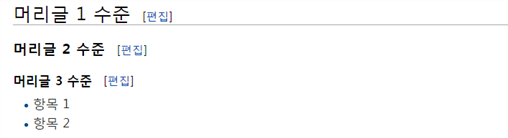
|
⓶ 본문 텍스트에 하이퍼링크 넣기
a. 내부 문서 하이퍼링크
본문 텍스트 내의 어구를 클릭할 때 하이퍼링크가 만들어지도록 하려면 그 어구의 앞뒤에 ‘[[ ]]’ 표시를 넣어 주면 된다. 이 경우 ‘[[ ]]’ 안에 쓰인 어구를 제목으로 하는 문서를 찾게 된다. 만일 그 위키 시스템 안에 해당 제목의 문서가 없을 경우 그 어구는 붉은색으로 표시된다.
| 입력 |
[[양산보|양산보(梁山甫, 1503~1557)]]가 조성한 것으로 스승인 [[조광조|조광조(趙光祖)]]가 유배를 당하여 죽게 되자 출세의 뜻을 버리고 이곳에서 자연과 더불어 살았다. 소쇄원이라는 이름은 [[양산보]]의 호(號)인 [[소쇄옹(瀟灑翁)]]에서 비롯되었으며, 맑고 깨끗하다는 뜻이 담겨 있다. |
| 출력 |
양산보(梁山甫, 1503~1557)가 조성한 것으로 스승인 조광조(趙光祖)가 유배를 당하여 죽게 되자 출세의 뜻을 버리고 이곳에서 자연과 더불어 살았다. |
위의 예시는 내부 문서(같은 위키 시스템 내의 문서)에 대한 두 가지 형태의 하이퍼링크를 포함하고 있다.
[[양산보]]
☞ 제목이 ‘양산보’인 문서를 하이퍼링크로 연결. 화면에도 양산보 라고 표시.
[[양산보|양산보(梁山甫, 1503~1557)]]
☞ 제목이 ‘양산보’인 문서를 하이퍼링크로 연결하지만, 화면에는 양산보(梁山甫, 1503~1557) 라고 표시.
※ 소쇄옹(瀟灑翁)에 대한 하이퍼링크가 붉은색으로 표시되는 것은 아직 이 위키 시스템 상에 소쇄옹(瀟灑翁)을 제목으로 하는 문서가 없음을 보이는 것이다.
b. 외부 문서 하이퍼링크
월드와이드웹 상의 외부 문서를 찾아가는 하이퍼링크를 만들기 위해서는 ‘[ ]’ 기호를 사용한다.
| 입력 | 소쇄원은 자연과 인공을 조화시킨 조선 중기의 대표적인 정원으로 우리나라 [http://encykorea.aks.ac.kr/Contents/Index?contents_id=E0028737 선비]의 고고한 품성과 절의가 풍기는 아름다움이 있다. |
| 출력 | 소쇄원은 자연과 인공을 조화시킨 조선 중기의 대표적인 정원으로 우리나라 선비의 고고한 품성과 절의가 풍기는 아름다움이 있다. |
[http://encykorea.aks.ac.kr/Contents/Index?contents_id=E0028737 선비]
☞ 화면에는 ‘선비’라고 표시되고, 이곳을 클릭하면 『한국민족문화대백과사전』의 ‘선비’ 항목 콘텐츠를 보여준다.
⓷ 본문 텍스트에 주석 달기
정보의 출처를 표시하거나, 본문에서 다루는 내용 가운데 추가적인 설명이 필요할 때 다음과 같이 주석 달기 기능을 사용할 수 있다.
-
<ref> ..... </ref>
☞ 주석의 내용을 기술.
-
<references/>
☞ 주석을 각주 형태로 보일 위치 지정.
| 입력 | 소쇄원이라는 이름은 [[양산보]]의 호(號)인 소쇄옹(瀟灑翁)에서 비롯되었으며, 맑고 깨끗하다는 뜻이 담겨 있다.<ref>출처: '담양 소쇄원' 문화재 안내판</ref> ....... ....... ==주석== <references/> |
| 출력 |
....... ....... |
⓸ 이미지 파일 불러오기
문서에 이미지를 삽입하기 위해서는 먼저 로그인이 되어 있어야 한다. ‘파일 올리기’ 페이지에서 PC에 저장한 이미지 파일을 위키 시스템에 업로드한 후에, 해당 문서에서 파일의 이름을 이용하여 이미지를 불러오도록 한다.
| 입력 | ==건조물 배치도== [[파일:PICEA30.png|소쇄원 경내 건조물 배치도]] |
| 출력 | 
|
이미지 파일은 다음과 같이 다양한 형태로 불러올 수 있다.
⓹ ‘틀’을 사용한 데이터 입력
위의 예시 정보에서 보인 문화유산의 ‘대표 명칭’, ‘지정 번호’ ‘지정 명칭’ ‘영문 명칭’, ‘주소’, ‘경도’, ‘위도’ 등은 ‘문화유산’ 범주(class)에 속하는 문서가 공통으로 가져야 할 속성 정보이다. 이와 같은 정보는 ‘틀’을 사용하여 표현하면 어느 문서에서나 일관된 형식을 유지할 수 있다. 틀을 사용하는 방법은, 먼저 틀을 정의하는 문서를 작성하고, 이를 필요로 하는 문서에서 해당 틀을 불러와서 사용하는 형태이다. 틀은 다음과 같이 정의할 수 있다.
- 틀을 정의하는 문서 (문서 이름: 틀: 문화유산정보)
- 틀: 문화유산정보의 적용
| 입력 |
{{문화유산정보
|대표명칭 = 소쇄원
|지정번호 = 명승 제40호
|지정명칭 = 담양 소쇄원(潭陽 瀟灑園)
|영문명칭 = Soswaewon Garden, Damyang
|주소 = 전라남도 담양군 남면 소쇄원길 17
|위도 = 35.184307
|경도 = 127.012159
|사진 = Soswaewon03.jpg
}}
|
| 출력 | 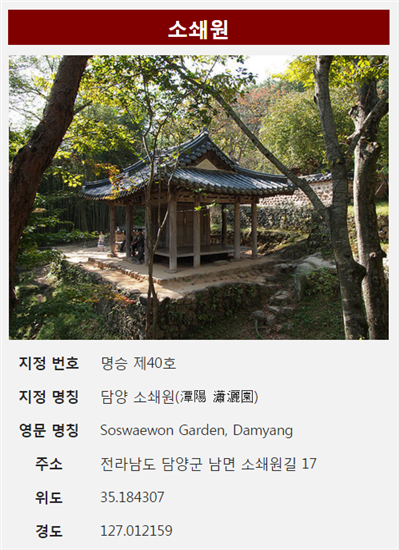 |
⓺ 표 만들기
위키 시스템에서는 다음과 같은 기호를 사용하여 표를 작성할 수 있다.
| 기호 | 기능 |
|---|---|
{| |
표의 시작 |
|+ |
표의 제목 |
! |
표의 머리글 |
|- |
표의 행 구분 |
| |
표의 열(칸) 구분 |
|| |
표의 연속된 열(칸) 구분 |
|} |
표의 끝 |
아래의 예시는 이 문서와 의미적 연관 관계가 있는 다른 문서와 그 관계성을 표 형태로 정리해서 보인 것이다. 위키 콘텐츠의 자료 구조(온톨로지)를 설계할 때 기획한 개체 사이의 관계성을 이와 같은 형태로 표시할 수 있다.
| 입력 |
==관련 항목==
{|class="wikitable"
!이 문서 || 관계 || 관련 문서
|-
|담양 소쇄원 || 부속 건조물 || [[소쇄원_제월당|제월당(霽月堂)]], [[소쇄원_광풍각|광풍각(光風閣)]], [[소쇄원_오곡문|오곡문(五曲門)]],
[[소쇄원_애양단|애양단(愛陽壇)]], [[소쇄원_대봉대|대봉대(待鳳臺)]]
|-
|담양 소쇄원 || 관련 인물 || [[양산보|양산보(梁山甫)]], [[양자징|양자징(梁子澄)]], [[김인후|김인후(金麟厚)]], [[송순|송순(宋純)]]
|-
|담양 소쇄원 || 관련 공간 || [[식영정|식영정(息影亭)]], [[필암서원|필암서원(筆巖書院)]]
|}
| ||||||||||||
| 출력 | 관련 항목
|
⓻ 분류 적용하기
‘문화유산’, ‘명승’, ‘담양군’과 같이 해당 문서가 속하는 범주(class)나 하위 범주(subclass)의 이름 또는 관련 주제어를 분류 기준으로 설정하는 방법은 다음과 같다.
| 입력 |
[[분류:문화유산]] [[분류:명승]] [[분류:담양군]] |
| 출력 | |
이와 같이 특정 주제어가 분류 기준으로 설정되었을 때 그 주제어를 클릭하면 해당 분류에 속하는 문서의 종합 목록이 자동적으로 생성된다.
완성된 문서의 레이아웃
이상에서 소개한 위키 문법에 따라 작성한 위키 문서의 완성된 형태는 다음과 같다.
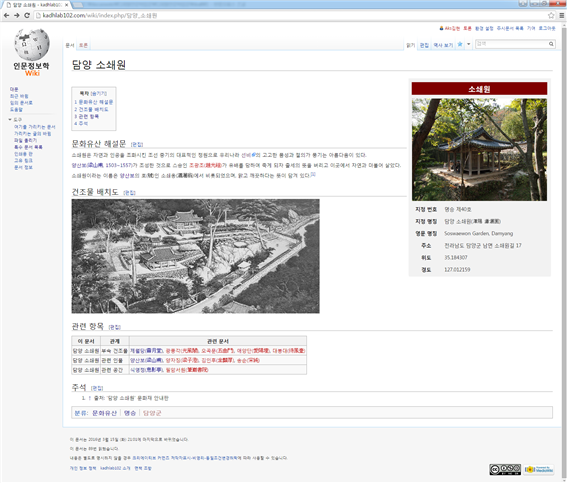
위키 문서: 틀 사용, 표 작성, 주석 달기, 분류 적용 예시 ☞ 담양 소쇄원 위키 문서 보기
위키 소프트웨어는 여기서 소개한 것보다 훨씬 더 많은 편집 기능을 제공한다. 미디어위키(MediaWiki)가 제공하는 편집 기능과 마크업 언어의 문법은 아래의 위키 사이트에서 확인할 수 있다.
※ 이 기사는 『디지털 인문학 입문』(김현 외, HUEBOOKs, 2016, 5. 31.) 제1편 Ⅳ-3. 위키 콘텐츠 편찬 방법의 글을 발췌. 정리한 것입니다.